Az Apple előnézeti programja az OS X-ben egy nagyon kényelmes eszköz a kép- és PDF-fájlok gyors szerkesztésére. Számos lehetőséget kínál a képek feliratozásához és a színek beállításához, a vágáshoz és más módon szerkesztéséhez, és a kép egy másik formátumra történő gyors konvertálására is használható.
Az előnézet támogatja a leggyakoribb képformátum-típusok olvasását, és ugyanúgy lehetővé teszi, hogy ezeket a típusokat exportálhassa, így még akkor is, ha az Előnézet nem a képfeldolgozás alapértelmezett programja, mégis gyorsan használhatja a kép konverzióját.
Ehhez kattintson a jobb gombbal a képre a Finderben, és válassza az Előnézet lehetőséget a Megnyitás menüben. Ezután válassza a Fájl menü Export vagy Mentés másként parancsát, és a Mentés párbeszédpanelen megjelenik a Formátum legördülő menü, amely segítségével kiválaszthatja a kívánt képformátumot, amely JPEG, JPEG2000, OpenEXR, PDF, PNG vagy TIFF. Amikor kiválaszt egy formátumot, előfordulhat, hogy néhány beállítási opció elérhető, például lehetővé teszi, hogy a PNG-k számára az alfa-csatorna fóliákat tartalmazzon, és a JPEG-képek tömörítési szintjét állítsa be.

Ezek az opciók különálló képek esetén is elérhetők, de a képsorozatokhoz is alkalmazhatók. Ehhez, egyszerre egyetlen kép megnyitása helyett válasszon ki egy számot a Finderben, és jobb egérgombbal is megnyissa a választást az Előnézet menüben. Ilyen módon megnyitva azokat egyetlen előnézeti ablakban gyűjtötték össze, amely felsorolja őket miniatűrként a fő nézett terület bal oldalán. Ezzel a nézettel megtarthatja a Parancs gombot és kiválaszthat néhány képet véletlenszerű sorrendben, a Shift gombbal kiválaszthatja a sorrendben lévő képsorozatot, vagy válasszon egyet, majd nyomja meg a Command-A billentyűt az összes kiválasztásához.
A kívánt képek kiválasztásával a Fájl menü Export menüpontja válik a Kiválasztott képek exportálása menüpontra, amely ugyanazokat a beállításokat adja meg a kívánt formátumban történő mentéshez. Ne feledje, hogy a kötegelt konverziók használatakor nem tudod másképpen nevezni a fájlokat, így megtartják az eredeti nevüket, de új fájltípusú utótaggal rendelkeznek.
Jó gyakorlat lehet, hogy a forrás- és célképek csoportosításához külön mappákat használjon, amelyek megkönnyíthetik a nagy konverziós készletek kezelését.







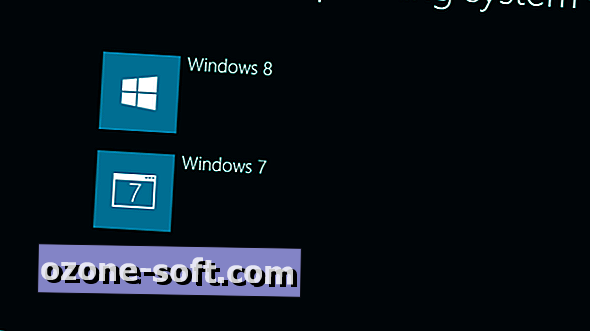


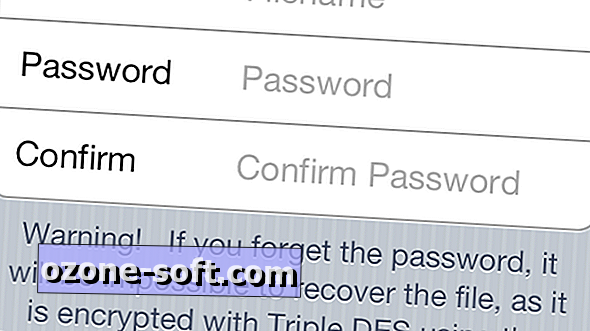
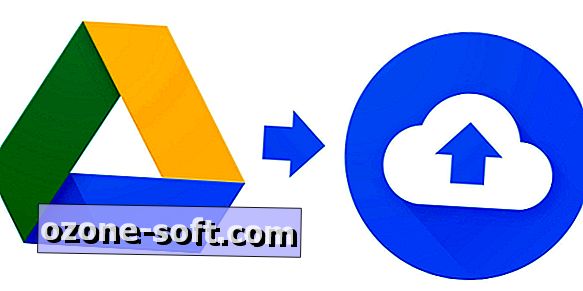

Hagyjuk Meg Véleményét